Как убрать графический ключ с Андроида в настройках самсунг?
2 проверенных варианта как разблокировать самсунг андроид если забыл графический ключ
Многие люди забывают графический ключ или пароль на своих смартфонах самсунг.
Я это знаю, так как занимаюсь ремонтом и у меня есть сайт, на котором вы сейчас находитесь.
Поэтому могу легко отследить. В настоящее время в русскоязычном сегменте в месяц, обращаются за помощью в сеть примерно 30 человек, чтобы разблокировать графический ключ.
Много. Не очень, так как число владельцев телефонов, смартфонов и планшетов миллионы.
Ситуация с самсунг примерно такова: больше всего забывают на самсунг дуос, самсунг галакси а3, j5, s4, таб, j1, а5, s5 mini, gt i9500, duos gt 19082, s7, note n8000 и.
В этих телефонах забывают больше всего. Это и не удивительно. Ведь samsung является одним из наиболее широко используемых мобильных устройств, так как имеет множество дополнительных свойств и функций.
Эти экзотические особенности позволяют делать многие вещи. Тем не менее, если вы забыли свой графический ключ, возникает серьезная проблема.
Замок может быть установлен в виде рисунка или PIN-кода и их забывают и ищут, эффективное решение этой проблемы.
Они хотят знать, как разблокировать графический ключ, который забыли – я вам помогу.
После разблокировки, получите доступ к данным телефона и вернете всю информацию, тогда сможете и продать по цене гораздо выше получая больше клиентов, наряду со многими другими преимуществами.
Есть два варианта разблокировать телефон или планшет самсунг на андроид
Это делается с помощью «Restore Factory» и другими способами, которые к сожалению, не всегда успешны.
Мы обсудили эти методы в этой статье, так чтобы вы могли решить, какой из них лучше для вас.
- Кстати чуть не забыл, есть еще один вариант универсальный с сохранением всех своих данных – вот ссылка.
Один из этих методов обязательно должен помочь вам разблокировать свой телефон самсунг, если забыли графический ключ или пароль (пин код).
Первый вариант разблокировать самсунг андроид если забыли графический ключ
Первым решением проблемы является сброс устройства, например, Samsung Galaxy до заводских настроек.
Решение «сбросить» включает в себя несколько простых шагов, только в зависимости от модели могут быть небольшие различия, поэтому опиши все доступные.
Аппаратный сброс решение одно из самых быстрых и эффективных способов, чтобы разблокировать ваше мобильное устройство.
Если столкнетесь с проблемами в первом разделе сброса воспользуйтесь альтернативными из других разделов.
Способ первый снять графический ключ с самсунга андроид если его забыла
Если вы забыли свой графический ключ в смартфоне самсунг галакси, дуос и так далее, используйте первый способ.
ПРИМЕЧАНИЕ: я показываю на самсунг A3 с андроид 6.0.1, у вас может быть другой телефон, версия андроид и действия немного отличатся, но вначале пробуйте как я описываю в этом разделе.
Для этого выключите полностью устройство. Затем нажмите кнопку включения, увеличения громкости и домой — одновременно.

После этого, удерживайте нажатые кнопки, пока текст не будет отображаться на экране телефона, как ниже на рис.

Как правило, это занимает от 15 до 20 секунд. Когда тест на экране появится, нажимайте кнопку уменьшения звука пока не дойдете до строки «wipe data/factory reset».
Когда дойдете до нее нажмите кнопку включения / выключения, поле чего появится другое окно. В нем также кнопкой уменьшения звука перейдите на параметр «YES».

Окно опять поменяется и вам предстоит сделать последний шаг – нажить на строку — «reboot system now» и подождать пока телефон или планшет самсунг перезагрузится – включится как обычно.

Вот еще рекомендации:
- Samsung Galaxy S5 – одновременно нажать увеличение звука «Home» и кнопку питания. После появления логотипа — отпустить кнопку питания, а остальные две кнопки нажатыми держать дальше.
- Самсунг галакси S4 — одновременно нажать на кнопку «Home» и увеличить звук до появления логотипа Android.
- Samsung Galaxy S3 — нажмите на кнопку увеличения звука и «Home». Затем удерживайте кнопку питания, пока телефон не начнет вибрировать. Когда появится андроид логотип отпустите все кнопки.
- Самсунг галакси S2 — нажать и удерживайте кнопку уменьшения звука и одновременно нажмите кнопку питания. В появившемся меню выберите «Очистить хранилище». Выбрав эту опцию, отпустите кнопки питания.
ПОЗДРАВЛЯЮ! Вы только что смогли убрать ключ блокировки, который забыли. Теперь можете его изменить или отменить вообще.
ПРИМЕЧАНИЕ: все ваши личные данные будут полностью удалены, за исключением тех что находятся на карте памяти.
Поэтому если важные данные имеются, а так скорее всего и есть, ведь вы поставили блокировку для защиты, то используйте второй вариант.
Второй способ убрать пароль или графический ключ в телефоне или планшете самсунг
Многое зависит от модели телефона и версии андроид. Она может быть 5.1, 6.0 и много других.
Поэтому если не подошел первый способ пробуйте второй. Он практически не отличается, только вход в меню сброса может быть другой.
Вашему устройство может понадобится не нажимать кнопку домой, а только увеличения звука и включение смартфона, а дальше все как описано в первом способе (удерживать в течение приблизительно от 10 до 15 секунд).
Способ третий сбросить на самсунге блокировку графического ключа если его забыл
Первых два способа не подошли используем третий. Нажмите одновременно кнопки уменьшения звука и включения (перед этим телефон должен быть выключен)
Когда увидите экран восстановления системы смартфона самсунг — отпустите кнопки.
После этого, нажмите клавишу регулировки громкости, чтобы поступить как описано в первом способе.
Способ четвертый разблокировать самсунг если не помните графический ключ
Четвертым способом также нужно устройство отключить и включить снова, только не как обычно, а одновременно нажатыми кнопками домой и включение.
После этого выберите вариант возврата к заводским настройкам (смотрите первый способ)
После перезапуску ключ блокировать планшет или смартфон уже не будет. Вот и все четыре способа, только надежными в разблокировке они не являются, так как разрушают все личные данные в телефоне.
Второй вариант является лучшим инструментом. Он работает без потери данных и плюс ко всему легкий и безопасный.
Вариант второй — удалить забытый ключ блокировки в самсунг
Попробуйте дождаться разрядки батареи и во время оповещения постараться войдите в меню и отключите графический ключ.
Еще один способ нарисовать на экране пять раз подряд неправильный графический ключ состоящий из четырех точек на экране.
Тогда андроид предложит строку: «Забыли … .» При нажатии на нее, увидите окно, чтобы разблокировать учетную запись, в которой нужно ввести свой адрес электронной почты Gmail и пароль доступа.
После этого получите доступ к настройкам, где блокировку можно изменить. Или вообще отключить.
Только этому способу нужен интернет, которого может не быть, но, если у вас есть вайфай его можно подключить.
Для этого на заблокированном смартфоне зайдите в «экстренный вызов» и введите комбинацию цифр: *#*#7378423#*#*.
Затем перейдите в меню Service tests — WLAN и подключитесь к вайфай. Если так не получится, то вам понадобится переходник к кабельному интернету.
Только не факт, что интернет появится, поэтому если будете покупать, то выбирайте с возвратом если не получится.
Вот и все. Надеюсь проблему решили, а если нет, то опишите в комментариях – найдутся варианты еще. Успехов.
vsesam.org
Как поставить и отключить графический ключ

Информацию нужно защищать, эту аксиому знает любой пользователь электронных устройств. Недоброжелателей может интересовать личная информация, особенно если она связанна с финансами.
Чаще всего и та и другая информация храниться на смартфоне или планшете, именно поэтому разработчики операционной системы Android предусмотрели в своей оси встроенную возможность устанавливать графический ключ.
По идее это простой рисунок, который нужно изобразить на экране, дабы получить доступ ко всем данным находящимся на устройстве. Вещь, нужно отметить довольно полезная, ведь никому не приятно если посторонние люди будут читать его, например, личную переписку!
Как поставить графический ключ? Нужно в меню настроек выбрать пункт «Местоположение и защита устройства», после чего выбрать строчку «Настроить блокировку экрана».
Система предложит вам ввести придуманный вами ключ дважды, после чего ваш телефон защищен. Главное, не забыть придуманный код! Удалить графический ключ не зная его крайне сложно. Тем не менее это возможно.
Итак вы установили графический ключ и забыли его, а быть может, ребенок баловался и поменял пароль. Что делать, если вы не помните графический ключ? Попытаемся разобраться.
Самый простой способ снять блокировку графического ключа — это произвести так называемый «хард ресет», однако, такой способ ведет к полной потере данных и всех установленных программ, так как по сути это возвращение телефона к заводским настройкам.
Поэтому рассматривать данный способ мы не будем. Нам важно отключить графический ключ и сохранить свои данные.

Итак, самый простой способ позвонить на аппарат. При поступлении звонка снять трубку, после чего повесить ее. Таким образом, вы разблокируете телефон и сможете отключить графический ключ и в последствии если нужно установить новый.
Проблема в том, что данный способ работает далеко не на всех версия андроид. Если бы обойти блокировку было так просто, в ней бы не было смысла!
Второй способ подразумевает наличие у вас аккаунта Google, и подключение к нему аппарата. Если у вас такого нет немедленно заведите! Телефон, подключенный к Гугл, приобретает целый ряд дополнительных функций.
Второй способ. Вам придется 10 раз неправильно ввести код после чего, если введен неверный графический ключ, то андроид предложит вам произвести разблокировку через аккаунт Google. В этом способе важно помнить, что логин нужно вводить-то знака @. То есть @gmail.com вводить не надо.
Проблемы могут возникнуть с паролем. Если аппарат отказывает принимать ваш логин-пароль, попробуйте вместо пароля набрать NULL или null это может помочь. Дальше просто следуйте вполне понятным инструкциям.
Еще один довольно очевидный способ — это воспользоваться программой от производителя андроид планшета или смартфона. Чаще всего в подобных приложениях после подключения смартфона или планшета к ПК появляется функция разблокировки.
Возможностью обойти графический ключ, можно предусмотреть до возникновения проблемы. Кстати, регистрироваться в Гугл нужно так же до того, как ваш девайс оказался для вас закрыт. Итак, что же можно сделать до того как установить пароль? Просто установить приложение «SMS BYPASS», стоит оно всего один доллар.
Завершив установки и дав программе root права, можно о проблеме «графического ключа» забыть. Дело в том, что теперь ваш гаджет можно будет разблокировать просто прислав на него смску с текстом «1234 reset». Получив такое сообщение аппарат перезагрузиться и удалить графически ключ.
Последний из простых способов открыть графический ключ на андроид требует от вас быстрой реакции. Вам нужно на заблокированном телефоне включить номеронабиратель.
Когда он включится нажмите кнопку назад. На долю секунды появится рабочий стол, в этот момент вам нужно успеть нажать на иконку какого-либо приложения. Получилось? Беспрепятственно идите в настройки телефона и отключайте графический ключ.
Это только самые простые способы обойти блокировку, если вы забыли пароль.
Есть еще около нескольких десятков, но они связаны с необходимостью разбираться как в различных программах, так и в самом железе. В принципе, вышеописанных возможностей избавится от забытого пароля должно хватить.
go2android.ru
Как убрать графический ключ с Андроид-устройства
Графический ключ на Андроиде представляет собой своеобразный электронный замок для блокировки доступа к устройствам с сенсорным дисплеем. Принцип работы графического ключа заключается в соединении точек на экране в определенном порядке.
Однако, нередко возникают случаи, когда пользователь с гаджетом на Андроиде забыл последовательность соединения точек и не знает как обойти замок. В этой ситуации поможет знание способов разблокирования графического ключа.
Использование регистрации в Google
Доступно когда система планшета либо смартфона занесла в память аккаунт пользователя, и если его не забыли ввести при первоначальной настройке устройства. Для перехода на страницу потребуется совершить ряд действий.
- Пробовать любой графический ключ до того момента, пока на дисплее не высветится предложение переходить на аккаунт с сети.
- Написать логин и пароль в Google (если человек забыл эти сведения, тогда потребуется запрос чтобы их восстановить).
- После входа в аккаунт поступит предложение активировать администратора.
- Следует зажать клавишу «Активировать». После нажатия последует разблокирование, а пароль аннулируется.
Совершение звонка
Существуют гаджеты на Андроиде, позволяющие принимать звонок не вводя графический ключ. При этом в процессе общения становятся доступными и остальные опции устройства. Порядок действий таков:
- Звонить на собственный смартфон. Если требуется разблокировать планшет, то подойдут лишь модели с возможностью применения SIM-карты.
- Ответить на звонок.
- Во время общения нужно войти в — «Настройки» — «Блокировка устройства».
- Выбрать команду «Графический ключ» и провести деактивацию.
Управление файлами специальной программой Aroma Filemanager
Указанный метод способен помочь в разблокировании только в той ситуации, когда до блокировки человек не забыл подключить отладку через USB и записать CWM либо другое меню Recovery. При соблюдении этих условий, необходимо действовать следующим образом.
- Активировать соединение USB. Чтобы сделать это, нужно совершить звонок на номер 112 и ввести требующиеся пароль с логином.
- Скачать Aroma Filemanager.
- Установить файл менеджер в меню Рековери в каталог CDSCard3.
- Сделать перезагрузку оставив режим Рековери.
- Если есть CWM, следует нажать «Смонтировать разделы» и включить Aroma Filemanager. Если стоит обычный Recovery, необходимо войти в сам менеджер, а далее во вкладках «Меню» отыскать «Mount ALL Partitions». После требуется перезапустить Aroma Filemanager.
- Зайти в папку «Data», а следом в «System».
- Устранить папку gestey.key и выйти из программы.
- Сделать перезагрузку. После этого графический ключ аннулируется.
Разрядка аккумулятора
Чтобы разблокировать подобным методом необходимо время. Все, что требуется, это просто ожидать, когда аккумулятор разрядится. Однако заряд батареи не должен полностью исчерпаться. Следует уличить момент, когда смартфон либо планшет подаст сигнал о низком заряде, чтобы войти в меню состояния батареи и отключить блокировку.
Порядок разблокирования на некоторых марках
Для Samsung
Сбросить блокировку таким методом выйдет лишь в случае регистрации пользователя в системе Samsung account, заранее введенной в аппарат и сохранившейся в его памяти. Итак, что убрать графический ключ нужно сделать следующее:
- Зайти на сайт Samsung account.
- Выбрать «Контент и сервисы».
- После открытия новой страницы, нужно выбрать команду «Разблокировать экран».
Для HTC
- Установить на ПК программу HTC Sync.
- Подключиться к компьютеру.
- Установить на телефон приложение Screen Lock Bypass.
- Сделать перезагрузку аппарата.
Для Huawei

- Записать программу Hisuite.
- Подключить гаджет к компьютеру.
- Зайти в установленную программу для выбора вкладки «Контакты». Появится окно «Мой e-mail»
- При помощи e-mail войти в систему и удалить пароль.
Сброс настроек
Еще одним вариантом, способным помочь в разблокировании графического ключа, является восстановление заводских настроек. Однако, такая процедура сбросит все данные. Поэтому при блокировке телефона взломать замок этим способом стоит только после неудачного применения всех, перечисленных выше методов. Ознакомимся с восстановлением первоначальных настроек гаджетов на Андроиде известных производителей.
Samsung
Ранние модели
- Выключить устройство.
- Одновременно нажать на «Вкл/Выкл» и центральную кнопку.
Новые модели смартфонов
- Отключить смартфон.
- Одновременно нажать на 3 кнопки: «Вкл/Выкл», «Громкость вверх» и центральную.
Huawei
 Порядок действий следующий:
Порядок действий следующий:
- Выключить.
- Снять аккумулятор.
- Установить аккумулятор на место.
- Одновременно зажать и удерживать клавиши «Вкл/Выкл» и «Вверх» до появления на экране логотипа Андроида.
- При помощи регулятора громкости отметить пункт Wipe data/factory reset, затем нажать клавишу питания.
- Перезагрузить.
В новых версиях смартфонов Huawei разблокирование осуществляется через bootloader. Однако все персональные данные стираются.
Asus
- Выключить гаджет.
- Нажать и удерживать клавиши «Вкл/Выкл» и уменьшения громкости до появления меню из двух пунктов.
- С помощью кнопки громкости отметить пункт WIPE DATA.
- Выполнить подтверждение посредством нажатия на «Громкость Вверх».
HTC
- Отключить гаджет.
- Снять аккумулятор, а затем вставить его обратно.
- Нажать и удерживать клавиши «Вкл/Выкл» и «Вниз». Ждать появления на экране изображения Андроида, затем сбросить кнопки.
- Нажать на фразу Clear Storage либо Factory Reset(какая появится на дисплее, зависит от конкретной модели).
LG
Восстановить настройки устройств от фирмы LG получится следующими действиями:
- Выполнить отключение.
- Одновременно зажать и удерживать клавиши «Вкл/Выкл», «Меню» и уменьшения звука.
- Дождаться вибрации смартфона, а затем появления рисунка Андроида на экране. Далее на телефон последует команда убрать действующие настройки.
ZTE
В гаджетах фирмы ZTE предусмотрено два способа восстановления первоначальных настроек.
Первый способ
- Выбрать «Экстренный вызов».
- Набрать 983*987#.
- Выбрать «Сброс данных».
Второй способ
- Выключить устройство.
- Зажать кнопки «Вкл/Выкл» и повышения громкости.
- Попав в меню Рековери, следует отметить команду Wipe data, а потом Factory reset.
Sony
Для восстановления заводских настроек аппаратов фирмы Sony требуется предпринять следующие шаги:
- Скачать софт Sony EricsonPC Suite.
- Подключиться к компьютеру.
- Активировать скаченную программу и перейти в «Инструменты», а затем в «Восстановление данных».
- Выполнить все требуемые программой указания.
- Выключить и включить аппарат.
Prestigio, Fly, MTC

- Выполнить отключение.
- Нажать и держать кнопки включения камеры, уменьшения громкости и «Вкл/Выкл».
- В меню отыскать Wipe data/factory reset.
- Отметить команду Yes, delete all user data.
- После этого блокировка будет аннулирована, а вся информация сотрется.
Archos
- Выключить гаджет.
- Зажать на несколько секунд клавиши «Power» и уменьшения громкости.
- Войти в меню Recovery для выбора пункта Wipe data/factory reset.
- Выполнить подтверждение действия нажатием центральной клавиши.
- Нажать Reboot system now.
- Подтвердить действие центральной клавишей.
Обращение в сервисный центр
Это не метод снять проблему, а скорее рекомендация. В случае обращения в сервис, пользователю не придется что-то делать самому. За определенную сумму(поскольку это негарантийный ремонт) специалист центра разблокирует телефон либо планшет, убрав графический замок.
Предотвращение случайного блокирования
Для этого необходимо обзавестись Root-правами. Затем, скачать приложение SMS Bypass. Дать разрешение применять Root-права. Теперь, в ситуации когда человек забыл ключ, ему нужно отправить на собственный телефон сообщение с текстом «1234 reset». После получения этого смс, система Андроид разблокируется.
Похожие статьи
androidkak.ru
Удаление графического ключа на Android
Блокировка устройств на Андроид – важный элемент защиты для обеспечения безопасности и конфиденциальности данных. Разработчики постарались максимально усложнить обход таких защит. Для этого выходят многочисленные обновления и сторонний софт. Всё же, обойти такую блокировку как графический ключ не так уж и сложно. В этом отношении Андроид поддаётся взлому, и вам не придётся для этого разбирать устройство или прибегать к применению сложных программных или аппаратных методов.
Зачем нужен графический ключ
Смысл графического ключа состоит в том, что получить доступ при разблокировке вы можете только после ввода особого символа посредством соединения точек на экране. Обычно из всего 9, что делает спектр вариантов большим, но не бесконечным, хотя ручной подбор кода – идея, обречённая на провал. По умолчанию удалить эту опцию можно только через настройки телефона, более того, для этого может потребоваться повторный ввод ключа.
Если речь идёт о вашем собственном девайсе, восстановить доступ без графического ключа легко через электронную почту аккаунта, прикреплённого к устройству. Конечно, если вы помните пароль.

Иногда верифицировать аккаунт на Андроиде не получается просто потому что нет подключения к сети, здесь сработает один из следующих приёмов:
- Попробуйте с другой SIM, на которой есть мобильный интернет.
- Попробуйте перезагрузиться и открыть свайп верхнего меню, чтобы включить там передачу данных.
- Введите через «экстренный вызов» стандартную команду *#*#7378423#*#*. Вас перенесёт в меню, где будет категория сервисных тестов, там нужно выбрать WLAN: будет произведено принудительное подключение к WiFi.
Обход через «слабые места»
К сожалению, большинство устройств на Андроид всё ещё имеют лазейки, позволяющие «перехитрить» систему. На некоторых прошивках это объясняется недоработками совместимости или кривизной интерфейса. И это можно использовать во благо. В случае с графическим ключом можно попробовать следующие манипуляции:
- Принять звонок или входящее SMS. Из этого состояния иногда можно легко попасть в настройки, а там отключить блок.
- Спровоцировать появление на дисплее какого-нибудь уведомления, например, о разряженном аккумуляторе: иногда из него или при его закрытие можно уйти в общие настройки.
- Подлезть в настройки через свайп верхней шторки.
Удалённый доступ
Данная функция на некоторых моделях может быть включена по умолчанию. Суть в том, что вполне реально управлять некоторыми параметрами гаджета с другого устройства: например, с другого телефона или планшета, выполнив вход в аккаунт. Отладка графического ключа зачастую доступна из стандартного google-сервиса удалённого управления.
В системе можно исправить параметры безопасности, либо вовсе удалить приложение локера из системы.
Файловая система
Информация о графическом ключе гаджета на Андроиде записана в определённом месте. На всех актуальных прошивках это файл gesture.key из пресловутой директории Data – то есть конкретная запись реестра, которая вполне поддаётся изъятию и редактированию.
Поскольку на этом уровне требуется более серьёзное вмешательство, следует установить меню Recovery, которое применяется для глубоких настроек и перепрошивки. Впрочем, сейчас оно по умолчанию есть почти везде. Зайти в меню Recovery прямо из телефона обычно можно, удерживая громкость вниз либо вверх и кнопку питания при включении. На ряде моделей к ним добавляется кнопка «home», всё зависит от конкретной марки и версии системы.
Проще всего здесь будет работать с свободно распространяемой программой Adb Run, потому что она универсальна для многих моделей смартфонов и планшетов. Сброс графического ключа – достаточно сильное вмешательство в файлы Андроида, важно использовать только проверенное программное обеспечение.
- Перед подключением к Adb Run должна быть включена опция «отладка по USB». Иногда такой вариант предлагается сразу при подключении провода.
- После запуска софта через командную строку выполняется комплектный плагин adbBLOCK GEST.
- В результате система спросит вас, хотите ли вы удалить ключа gesture.key.
Без файла графического ключа на Андроиде никаких побочных эффектов не возникает – захотите новый ключ, система создаст файлик заново.
После получения прав root этот файл ключа можно также убрать в системных папках /data/system через Aroma Manager. Программа работает с любыми версиями системы.
Более проблемным методом сброса ключа является hard reset, присутствующий в любом меню recovery: пункт «wipe data». Он сбрасывает полностью все настройки, а также приводит к очистке файлов, правда, карту памяти можно заблаговременно вытащить. К аналогичному эффекту приводит и перепрошивка: графический ключ пропадает. Но здесь файл прошивки всегда находится на карте. Наиболее актуальными решениями для перепрошивки остаются программы Odin и Fastboot. Первая рекомендуется для Samsung, вторая – для всего остального.
Профилактика
Одна из превентивных мер, удобных для быстрого избавления от графического ключа Андроида – SMS Bypass. В систему предварительно инсталлируется фоновая программа, реагирующая определённым образом на входящие сообщения с заданным заранее кодом. Когда сообщение приходит, происходит перезагрузка и сброс настройки блока.
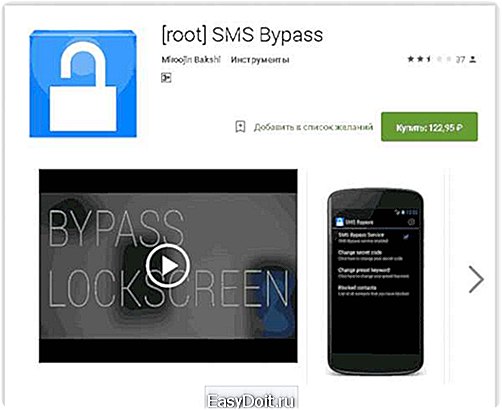
Поставить данный инструмент можно и удалённо, владея связанным аккаунтом от Play Market. В компьютерном интерфейсе есть все те же самые настройки. Программа платная и требует наличия root-прав.
Удаление через стороннего пользователя
Есть и такой оригинальный способ сброса графического ключа на ОС Андроид. Для него опять же необходим root и софт SuperSU с включенным многопользовательским режимом на «пациенте» и телефоне, с которого будем производить отключение. Такая система даёт возможность устанавливать с одного пользователя другому любой набор приложений. В данном случае проще всего «подлезть» в файловую систему «пациента» через скачиваемый Root Browser и убрать файлы графического ключа: gesture.key и locksettings.db.
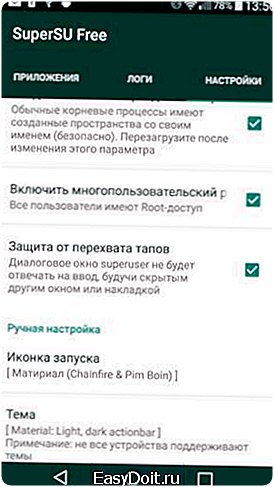
poandroidam.ru
